win10提示Flash版本过低怎么办
发布时间:2017-02-20 10:59
win10玩网页游戏就显示flash播放器版本过低,那么win10提示Flash版本过低怎么办呢?接下来大家跟着小编一起来了解一下win10提示Flash版本过低的解决方法吧。
win10提示Flash版本过低解决方法一
1、在win10系统的桌面上打开开始菜单,然后从开始菜单中打开控制面板。

2、在控制面板的对话框中,将查看方式选择为大图标或者小图标,然后再打开Flash Player。

3、在Flash Player设置管理器的对话框中,将选项卡切换至“更新”,然后再点击下方的“立即检查”按钮。

4、在win10系统检查完毕之后,系统对对Flash Player直接更新,我们只需要耐心等待即可。
win10提示Flash版本过低解决方法二
1、打开电脑左下角【开始】菜单;
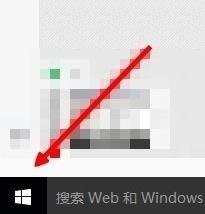
2、在弹出的开始菜单栏中,点击下方的【所有应用】;
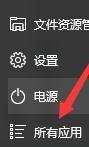
3、在列表中,找到【windows系统】,然后点击打开【控制面板】;
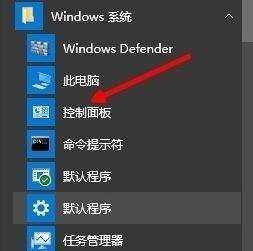
4、进入控制面板界面,点击右上角【查看方式】,选择【大图标】;

5、设置完成,在下方列表中,找到【flash】选项;
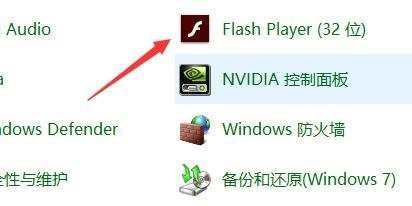
6、进入flash设置管理界面,点击上方选项中的【更新】;
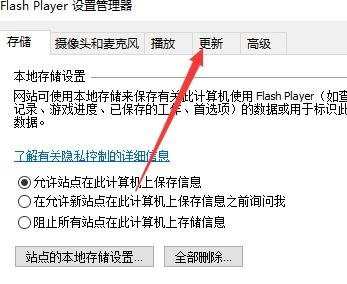
7、进入更新界面,点击下方的【立即检查】进行更新后即可。
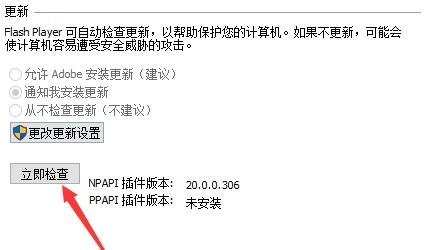

win10提示Flash版本过低怎么办的评论条评论